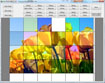Easy Photo Effects 2.1 Bộ sưu tập hiệu ứng ảnh
Bạn muốn giúp hình ảnh của mình trở nên đẹp và ấn tượng hơn, nhưng lại không biết cách sử dụng các phần mềm chỉnh sửa ảnh chuyên dụng, quá phức tạp với nhiều tính năng? Mọi chuyện sẽ đơn giản hơn rất nhiều với Easy Photo Effects 2.1.
Photoshop hiện là phần mềm chỉnh sửa ảnh thông dụng và mạnh mẽ nhất hiện nay. Tuy nhiên, không phải ai cũng có thể sử dụng phần mềm này một cách thành thạo, nhất là khi nó quá nhiều tính năng.
Trước đây, một trong những lựa chọn hàng đầu để thay thế Photoshop trong việc tạo hiệu ứng cho ảnh chính là phần mềm Leaf. Tuy nhiên, kể từ khi Leaf giới hạn chức năng và không cung cấp một số tùy chọn chỉnh sửa thì phần mềm này đã không còn phù hợp nữa. Giờ đây, với khả năng tạo những bộ lọc phức tạp (chẳng hạn như hiệu ứng TiltShift) lên bất kỳ bức ảnh nào chỉ trong tích tắc, Easy Photo Effects trở thành một ứng cử viên sáng giá thay vào vị trí mà Leaf để lại. Là một phần mềm portable, Easy Photo Effects không chỉ cho phép thêm hiệu ứng mà còn cung cấp các tùy chọn để điều chỉnh kích thước, viền của các bức ảnh được chỉnh sửa. Bạn có thể lưu các bức ảnh đã chỉnh sửa dưới dạng JPG hoặc BMP.
Trong trường hợp bạn không biết cách sử dụng Photoshop, hoặc thậm chí biết nhưng không có thời gian để tiến hành chỉnh sửa hình ảnh trên đó, thì Easy Photo Effects sẽ là sự thay thế phù hợp.
Easy Photo Effects là phần mềm miễn phí, không cung cấp quá nhiều tính năng để người dùng sử dụng. Nhưng quan trọng hơn hết, phần mềm cho phép người dùng có thể tạo nên những hiệu ứng trên hình ảnh của họ, giúp hình ảnh trở nên đẹp và ấn tượng hơn chỉ đơn giản bằng những cú kích chuột.
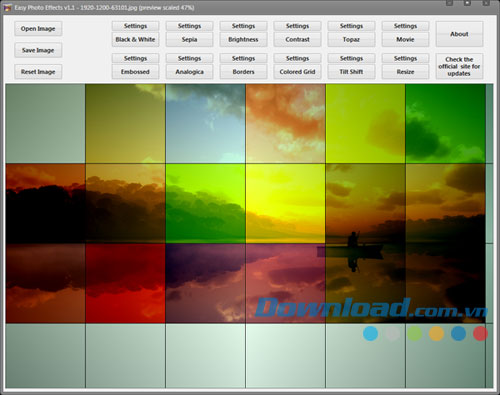
Hướng dẫn sử dụng:
Sau khi download, bạn có thể sử dụng ngay mà không cần cài đặt.
Từ giao diện phần mềm, nhấn nút Open Image, tìm và chọn hình ảnh bạn muốn chỉnh sửa hoặc thêm hiệu ứng. Nội dung của hình ảnh sẽ được hiện ra trên giao diện chính của phần mềm.
Để thêm hiệu ứng cho hình ảnh, bạn chỉ đơn giản nhất vào 1 trong các nút chức năng hiệu ứng hiển thị bên trên giao diện phần mềm, bao gồm:
Black&White: hiệu ứng để tạo trắng đen cho hình ảnh.
Embossed: biến hình ảnh theo phong cách tranh điêu khắc.
Sepia: giúp hình ảnh mang phong cách như 1 bảng in trên tờ báo giấy.
Analogica: đây là 1 trong những hiệu ứng đẹp mắt nhất mà phần mềm cung cấp. Với hiệu ứng này, bạn sẽ thực sự nhận rõ sự khác biệt trên hình ảnh, giúp hình ảnh mang phong cách như 1 bức ảnh được chụp một cách cực kỳ chuyên nghiệp theo phong cách HDR.
Hình ảnh ấn tượng và đẹp mắt với hiệu ứng Analogica:
- Brightness: trong trường hợp hình ảnh của bạn hơi tối và bị thiếu sáng, bạn có thể sử dụng hiệu ứng này để tăng thêm độ sáng cho hình ảnh.
- Borders: hiệu ứng này sẽ giúp lồng thêm khung bên ngoài cho hình ảnh.
- Contrast: tăng cường độ tương phản màu sắc, sáng tối trên hình ảnh, giúp các chi tiết và đường nét trên hình ảnh rõ và đẹp hơn.
- Colored Grid: với hiệu ứng này sẽ giúp tạo ra 1 hình ảnh thực sự nghệ thuật, với nhưng khung hình và khoang màu sắc khác nhau, tạo nên hiệu ứng lạ mắt cho hình ảnh.
Topaz: hiệu ứng này cũng sẽ thực sự mang lại cho hình ảnh một phong cách hoàn toàn mới và đẹp mắt, với 2 vùng sáng tối khác biệt và được bao phủ lên bằng màu vàng khá lạ mắt.
Tilf shift: đây là hiệu ứng sẽ làm mờ toàn bộ các nội dung xung quanh hình ảnh và chỉ làm sáng rõ nội dung duy nhất ở phần giữa của hình ảnh. Hiệu ứng này thực sự đẹp mắt nếu bạn có bức ảnh, với đối tượng nằm chính giữa hình ảnh đó.
Movie: hiệu ứng này sẽ giúp tạo cảm giác như hình ảnh được cắt ra từ một bộ phim, với khung màn hình rộng và những đốm mè nhỏ khá độc đáo.
Resize: tính năng này cho phép thay đổi kích cỡ của hình ảnh. Để sử dụng tính năng này, bạn phải nhất vào nút Settings bên trên nút Resize, sau đó điều chỉnh hình ảnh theo kích cỡ mà mình mong muốn.
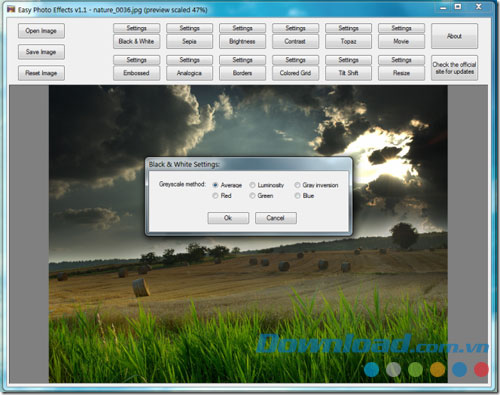
Đặc biệt, trên mỗi nút hiệu ứng, sẽ kèm theo 1 nút Settings, cho phép bạn thiết lập để thay đổi hiệu quả của hiệu ứng đó, như thay nâng cao độ tương phản, nâng cao màu sắc tác động… Tuy nhiên, với những thiết lập mặc định của phần mềm, các hiệu ứng đã phát huy rất tốt tác dụng của mình nên bạn không cần phải thay đổi những thiết lập này.
Nếu muốn, bạn có thể kết hợp đồng thời nhiều hiệu ứng khác nhau để tạo nên 1 bức ảnh ứng ý nhất. Trong trường hợp sau khi thêm các hiệu ứng nhưng cảm thấy không phù hợp, bạn có thể nhấn vào nút Reset Image để khôi phục lại hình ảnh như ban đầu.
Để lưu lại hình ảnh sau khi đã thêm các hiệu ứng, bạn có thể nhấn vào nút Save Image, chọn vị trí và đặt tên cho file ảnh mới rồi nhấn nút Save. Nếu biết cách kết hợp các hiệu ứng một cách phù hợp, bức ảnh kết quả của bạn sẽ thực sự ấn tượng và đẹp mắt.
Bạn có thể chuyển đổi hình ảnh của mình với các hiệu ứng khác nhau chỉ đơn giản bằng cách kích chuột vào tên hiệu ứng. Dưới đây là một vài ví dụ về các hiệu ứng khác nhau được áp dụng trên cùng một bức ảnh. Bạn cũng có thể thay đổi độ sáng, kích thước, độ tương phản và thêm khung viền cho tấm ảnh.
Hình ảnh minh họa cho thấy sự khác biệt mà mỗi hiệu ứng tạo nên cho hình ảnh.
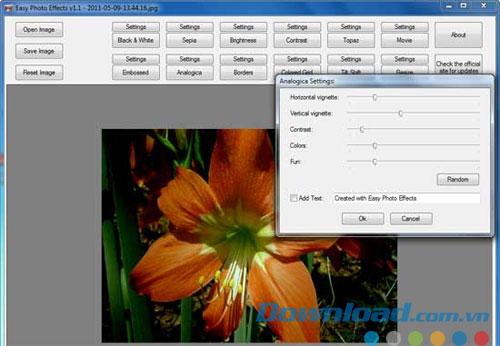
Với ưu điểm có dung lượng cực kỳ nhỏ gọn (chỉ 475 KB) và có thể sử dụng ngay mà không cần cài đặt, Easy Photo Effects là phần mềm thực sự hữu dụng cho những ai muốn có một hình ảnh đẹp, nhưng không quá rành hoặc không có thời gian để sử dụng đến các phần mềm chỉnh sửa ảnh chuyên dụng.
Easy Photo Effects hoạt động dễ dàng trên hệ điều hành Windows XP, Windows Vista và Windows 7, 8 với một màn hình có độ phân giải tối thiểu 1024×768. Ngôn ngữ hỗ trợ: tiếng Anh.
Minh Lộc
Câu hỏi thường gặp
Easy Photo Effects là phần mềm chỉnh sửa ảnh miễn phí, dung lượng nhỏ gọn (chỉ 475 KB), có thể sử dụng ngay mà không cần cài đặt. Phần mềm cho phép tạo hiệu ứng đẹp và ấn tượng trên hình ảnh một cách đơn giản chỉ bằng vài cú click chuột, phù hợp với người không biết hoặc không có thời gian sử dụng các phần mềm chỉnh sửa ảnh chuyên dụng.
Easy Photo Effects hoạt động dễ dàng trên hệ điều hành Windows XP, Windows Vista, Windows 7 và Windows 8 với màn hình có độ phân giải tối thiểu 1024x768.
Sau khi mở hình ảnh cần chỉnh sửa trong phần mềm, bạn chỉ cần nhấn vào một trong các nút hiệu ứng hiển thị trên giao diện như Black&White, Embossed, Sepia, Analogica,... để áp dụng hiệu ứng lên ảnh. Bạn có thể kết hợp nhiều hiệu ứng khác nhau nếu muốn.
Các hiệu ứng chính bao gồm: Black&White (trắng đen), Embossed (phong cách tranh điêu khắc), Sepia (phong cách in trên báo giấy), Analogica (phong cách chụp HDR chuyên nghiệp), Brightness (tăng sáng), Borders (lồng khung viền), Contrast (tăng tương phản), Colored Grid (hiệu ứng nghệ thuật nhiều màu), Topaz (hiệu ứng hai vùng sáng tối với màu vàng), Tilt shift (làm mờ xung quanh, làm sáng trung tâm), Movie (phong cách hình ảnh như phim).
Sau khi chỉnh sửa, bạn nhấn nút Save Image, chọn vị trí lưu và đặt tên cho file ảnh mới rồi nhấn Save. Hình ảnh có thể được lưu dưới định dạng JPG hoặc BMP.
Không, Easy Photo Effects là phần mềm portable, bạn chỉ cần tải về và sử dụng ngay mà không cần cài đặt.
Có, bạn có thể thay đổi kích thước ảnh bằng cách nhấn nút Settings trên nút Resize và điều chỉnh kích thước theo mong muốn.
Có, mỗi nút hiệu ứng đi kèm nút Settings cho phép bạn thiết lập để thay đổi hiệu quả của hiệu ứng như nâng cao độ tương phản, màu sắc,... Tuy nhiên, các thiết lập mặc định đã cho hiệu quả tốt nên không bắt buộc phải chỉnh.
Bạn có thể nhấn vào nút Reset Image để khôi phục lại hình ảnh như ban đầu.
Phần mềm hỗ trợ ngôn ngữ tiếng Anh.
- Phát hành:
- Version: 2.1
- Sử dụng: Miễn phí
- Dung lượng: 475 KB
- Lượt xem: 10.258
- Lượt tải: 10.126
- Ngày:
- Yêu cầu: Windows XP/Vista/7/8